联想电脑上如何截图 截屏
现代科技的快速发展使得电脑在我们的日常生活中扮演着愈发重要的角色,联想电脑作为一种广泛使用的品牌,其强大的功能和便捷的操作备受用户青睐。在我们使用联想笔记本电脑时,经常会遇到需要截图的情况,无论是为了记录重要信息,还是与他人分享屏幕内容。如何在联想电脑上进行截图呢?幸运的是联想笔记本电脑提供了简单而高效的截屏快捷键,让我们能够快速捕捉到屏幕上的精彩瞬间。下面让我们一起来了解一下联想电脑的截图技巧吧!
具体步骤:
1.全屏截图:按下键盘中的Print Scr Sysrq 键,如图中箭头所示。就可以实现全屏截图了(即整个电脑屏幕内容)。

2.打开word,如图右击鼠标,点击“粘贴”选项,我们就可以看到截取的屏幕内容了。
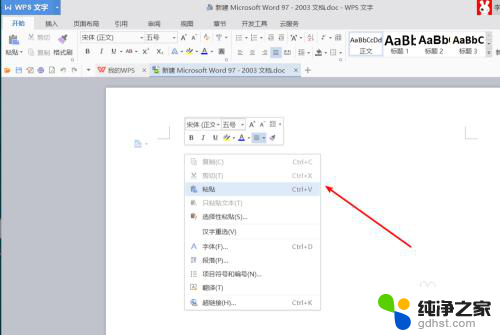
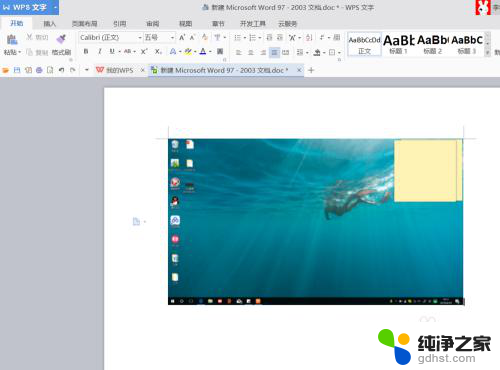
3.活动界面的截图:利用键盘上的Alt + Print Screen SysRq键,可以截取最前面的活动界面的内容。

4.同理在word中,鼠标右击,点击粘贴,完成截屏的粘贴与查看。想要保存为图片时,只需右击“另存为图片”即可。
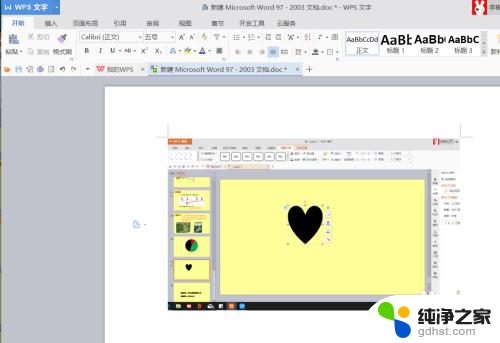
5.利用笔记本本身所带的浏览器进行截图:例如Windows10系统下,点击“笔记”。在360浏览器中,直接点击截屏按钮。
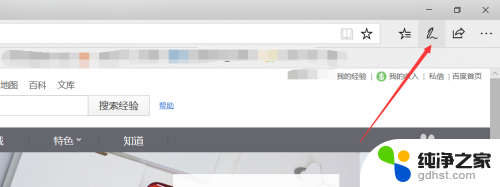
6.利用软件:例如我们常用的QQ(快捷键Ctrl+Alt+A)、微信电脑版(快捷键Ctrl+A)等,拖动鼠标选取截取区域。
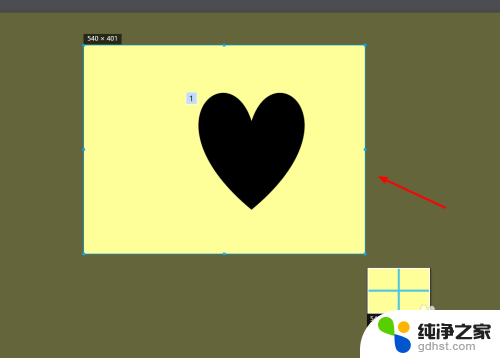
以上就是联想电脑上如何截图截屏的全部内容,如果你也遇到了同样的情况,可以参照小编的方法来处理,希望对大家有所帮助。
- 上一篇: 打印机咋样连接电脑
- 下一篇: wps怎么把表格数据调整到一个表
联想电脑上如何截图 截屏相关教程
-
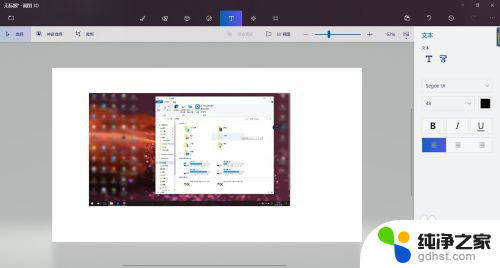 笔记本电脑如何截屏截图
笔记本电脑如何截屏截图2024-08-23
-
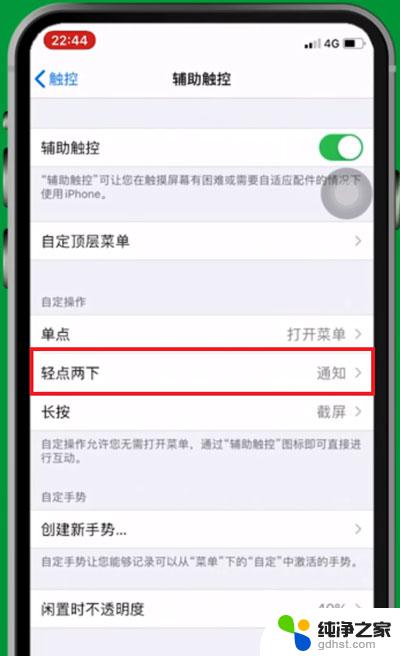 苹果13如何截长屏截图
苹果13如何截长屏截图2024-01-24
-
 微信截屏如何截长图
微信截屏如何截长图2023-12-21
-
 word在电脑上怎么截屏啊图片
word在电脑上怎么截屏啊图片2024-03-07
电脑教程推荐